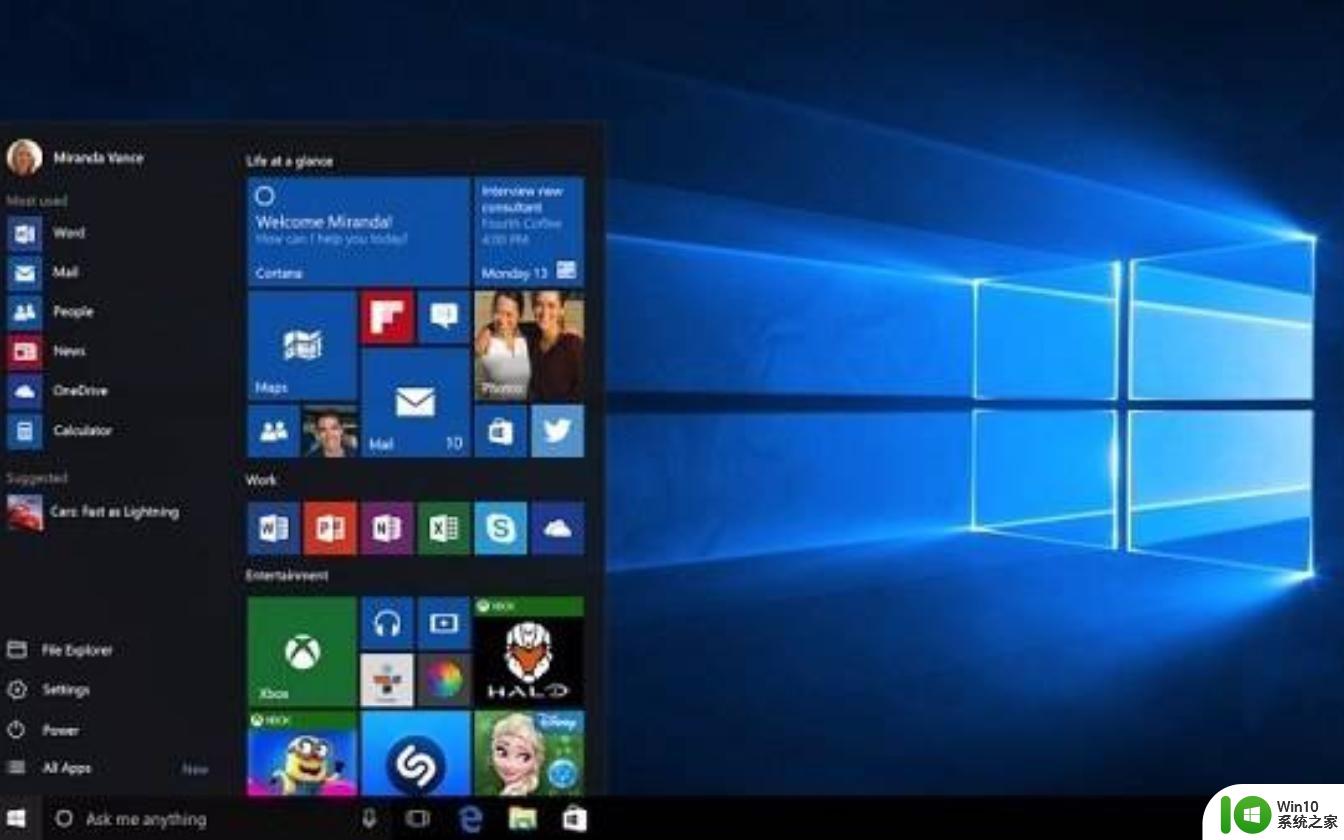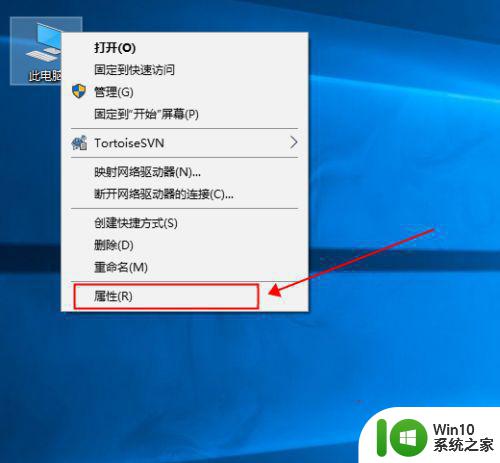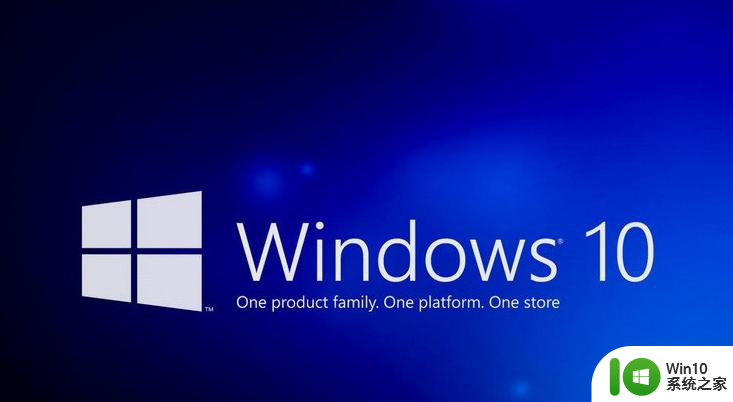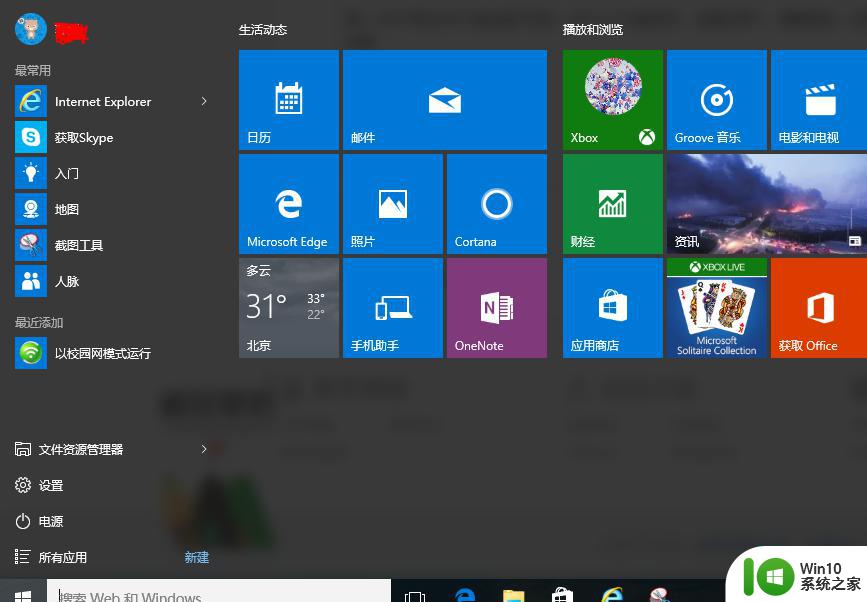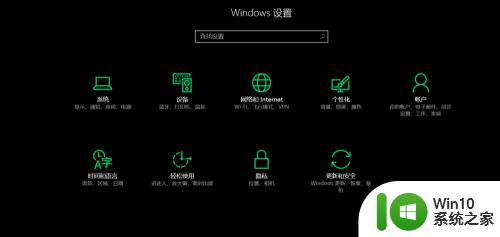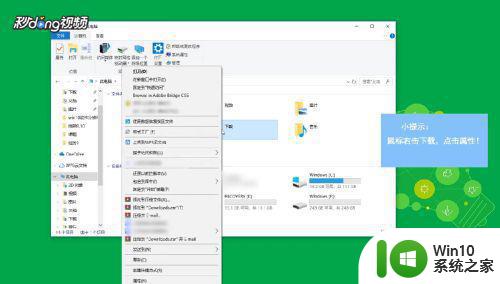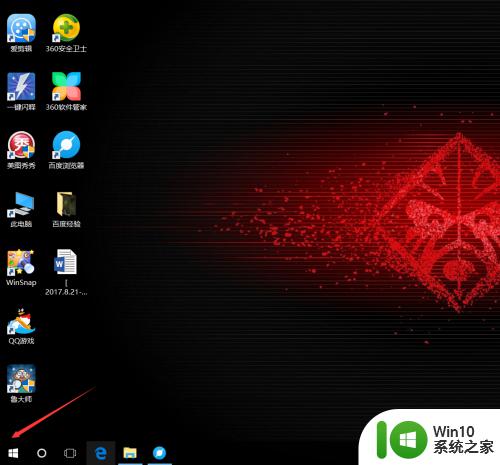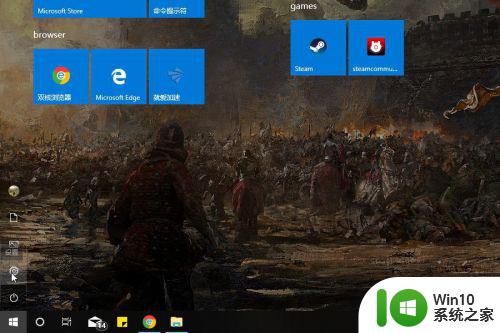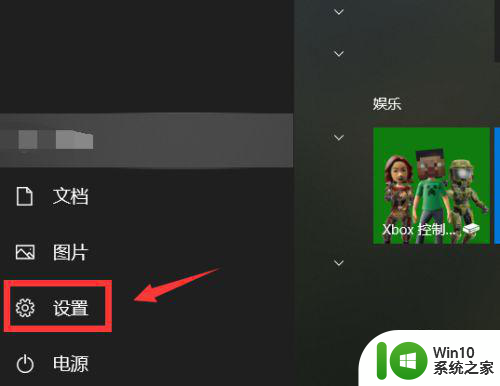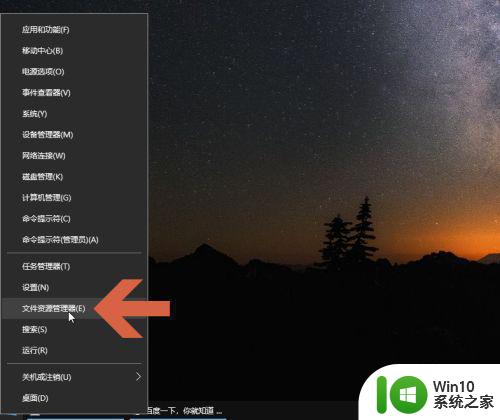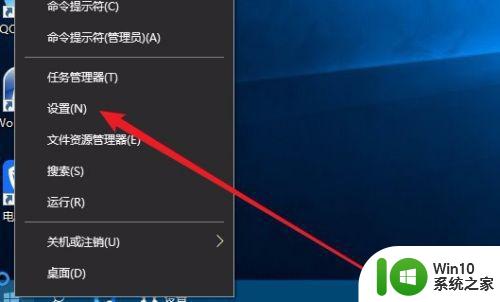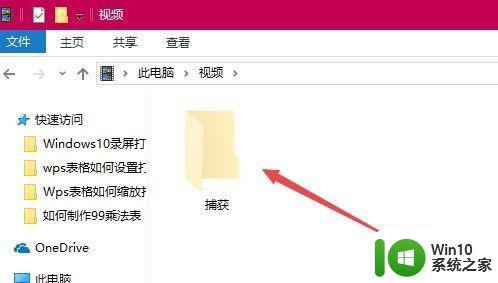win10更改默认保存地址提示0x80070002怎么解决 Win10更改默认保存地址失败怎么办
在使用Win10操作系统时,有时候我们会遇到更改默认保存地址失败的问题,甚至会出现提示0x80070002的错误代码,这种情况常常让人感到困惑和头疼,不知如何解决。但这个问题并不是无解的。接下来我们将介绍几种解决方法,帮助您顺利解决Win10更改默认保存地址失败的困扰。愿这些方法能为您带来帮助。
解决方法:
1、在开始图标上设置弹出菜单找出磁盘管理并点击。
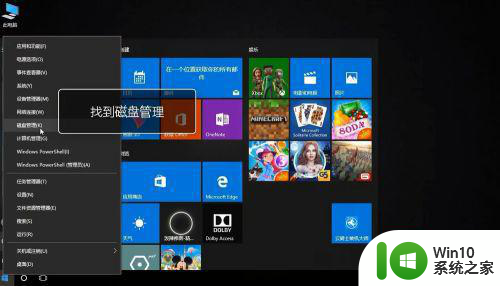
2、进入到磁盘管理。
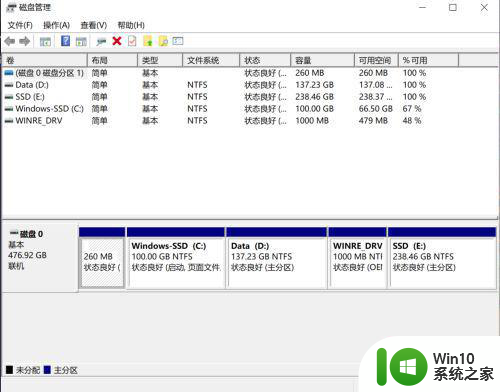
3、找到D盘或E盘点击设置弹出菜单,找到格式化,进行格式化,,,,,,,,这样错误代码就没了,就可以重新试试更改在你出现问题的盘,,,,,,,,《记得要保存格式化磁盘的个人数据,C盘不能动,因为C盘是win10系统的根本,动了会导致系统故障,只能重装系统,其他不是系统分给你的闲置空间都不能动,只能动D盘和E盘这两个系统分给你的空间》一般的人只能修改文件的存储路径,治标不治本。
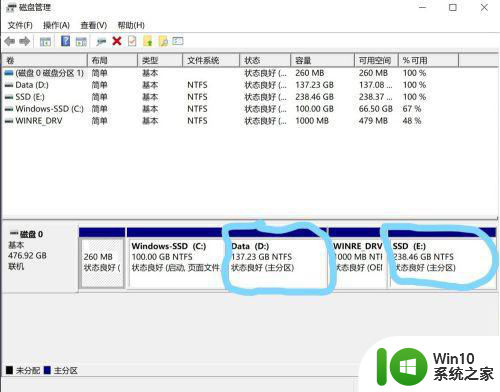
以上就是关于win10更改默认保存地址提示0x80070002怎么解决的全部内容,有出现相同情况的用户就可以按照小编的方法了来解决了。